Après notre test du Huawei Mate 10 Pro, on sait dit qu’on allait vous proposer un article afin de tirer pleinement parti des fonctionnalités du téléphone. L’occasion de fouiller un peu les paramètres surcouche EMUI 8.0 et utiliser des fonctionnalités que Huawei ne met pas forcément en avant et qui sont pourtant très utiles !
1. Avoir 2 comptes sur la même application
Fonctionnalité intéressante si vous avez 2 comptes Facebook ou 2 carte SIM avec un WhatsApp sur chacune. Dans « Applications & Notifications > Application jumelle », vous allez pouvoir créer 2 copies de Facebook, Messenger, Snapchat ou WhatsApp. Un petit badge vous permettra de différencier les applications. Si vous avez d’autres applications compatibles, elles s’afficheront ici.
2. Utiliser les gestes avec les articulations
Disponible dans « Assistance intelligente > Contrôle par les mouvements », vous allez pouvoir activer les options qui utilisent les articulations. Avec vos phalanges, il est possible de séparer votre écran en 2 (très pratique pour regarder une vidéo et continuer sa conversation), prendre des captures d’écran ou lancer des applications (jusqu’à 4).
- Séparation d’écran : dessiner une ligne en travers de l’écran
- Capture d’écran : tracer un cercle avec une phalange ou toquer 2 fois sur l’écran
- Capture d’écran défilante : tracer un S ou, faire un screenshot et appuyer sur capture d’écran défilante en bas à droite
- Ouverture d’application : dessiner la lettre voulue
3. Réduire la fatigue visuelle
Disponible dans « Affichage > Confort des yeux », vous allez pouvoir filtrer les rayons bleus et diminuer la fatigue visuelle. En allant dans les options, vous pourrez programmer l’activation ainsi que la température de couleur. Autrement, elle est aussi disponible dans la barre de notification. Vos yeux vous remercieront si vous utilisez votre téléphone dans votre lit.
4. Utiliser la voix pour contrôler son smartphone
Une fonctionnalité peu mise en avant par Huawei, mais savez-vous que vous avez aussi un (mini) assistant à la manière de Google ? Il permet de trouver votre téléphone lorsque vous ne savez plus où il est. Il est aussi capable de passer des appels. Direction « Assistance intelligente > Commande vocale ». Bon ce n’est pas la super folie comparé à Google Assistant, mais ça peut servir…
5. Economiser sa batterie
Avec 4000 mAh sur le Mate 10 Pro, pas certain que vous ayez besoin de cette astuce mais sait-on jamais… Dans « Batterie », vous pouvez modifier la résolution de l’écran pour économiser de l’énergie ou carrément activer les modes de gestion qui vont réduire la vitesse du processeur et les actualisations en arrière plan. Vous pouvez aussi passer l’interface en noir, comme ce que j’ai fait.
6. Protéger ses applications des curieux
Même si le capteur biométrique permet d’éviter l’accès à votre smartphone sans votre consentement, il y a parfois des applications plus sensibles que d’autres. Dans « Sécurité & confidentialité > Verrouillage des applications », vous pourrez définir les applications qui ont besoin d’un code/empreinte pour pouvoir être lancée. Ainsi, vous pourrez protéger vos emails ou vos SMS en cas de prêt de votre smartphone.
7. Créer un espace sécurisé
Dans « Sécurité & confidentialité > Espace privé », vous allez pouvoir créer un espace qui s’ouvrira avec une autre empreinte que celle de d’habitude. Pratique si vous avez des enfants pour leur laisser accès à des jeux sans le reste de vos données ou pour séparer le pro du perso.
8. Utiliser le mode Bureau
Grande nouveauté du Mate 10 Pro, le mode Bureau permet d’avoir accès à ses applications Android sur un écran plus grand avec la possibilité d’utiliser un clavier et une souris. Pour l’utiliser c’est très simple, il suffit d’avoir au minimum un câble USB Type-C/HDMI. Le mieux reste encore un hub afin de brancher clavier et souris.
9. Activer le Always-on display
Une option très cachée et pourtant avec un écran AMOLED, elle devrait se trouver plus facilement… Il faudra aller dans « Sécurité & confidentialité > Ecran de verrouillage > Affichage permanent des informations » afin d’afficher l’heure, la date et le pourcentage de batterie sur l’écran. Il est d’ailleurs possible de programmer son activation. Cependant, contrairement à d’autres marques, vous ne pourrez pas piloter votre musique depuis cet affichage.
10. Le dock de navigation
Fonctionnalité que j’utilise depuis peu et qui est très sympa ! Elle vous permet d’avoir un petit bouton que vous placez n’importe où et qui remplace les boutons virtuels en bas de votre écran. Cela vous évite les contorsions pour les petites mains. Pour l’activer, rendez-vous dans « Assistance intelligente > Navigation système ». Dans le cas des applications qui utilise tout l’écran, un simple swipe du haut vers le bas permet de le faire réapparaitre.
Pour aller plus loin…
L’application EMUI Tweaker permet de réactiver certaines fonctionnalités qui ont disparu de l’interface, mais qui sont toujours dans le code d’EMUI. Par exemple, le dossier caché qu’on pouvait appeler avec un pinch-to-zoom (remplacé par la possibilité d’avoir un tiroir d’applications) va pouvoir être réactivé.
N’hésitez pas à partager vos tips si vous en avez 😉
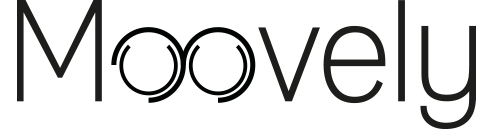
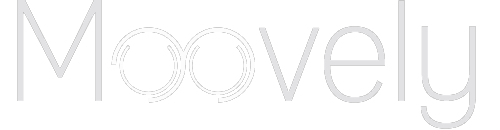




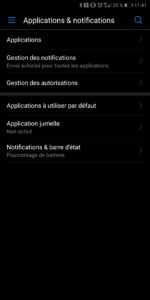
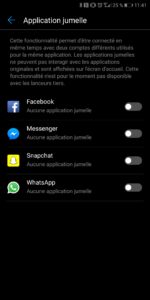
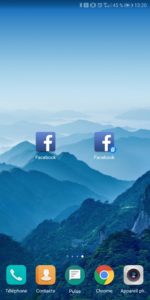
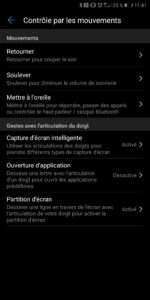
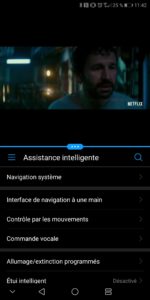
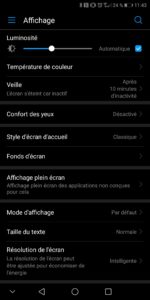
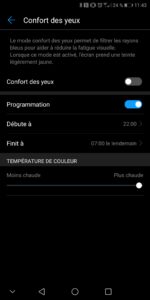
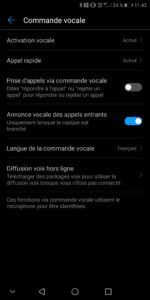
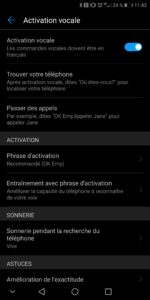
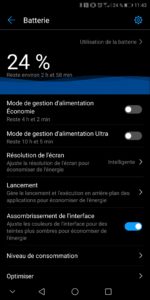
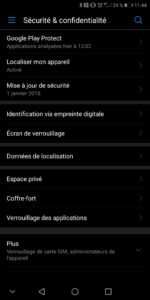

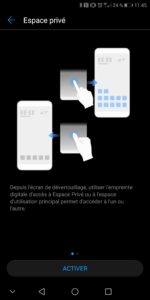
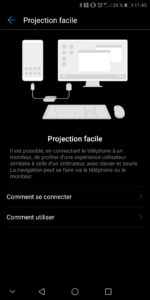
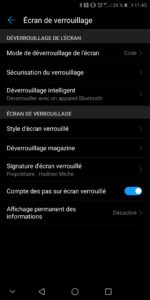
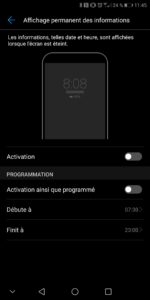
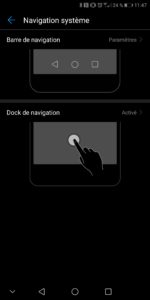

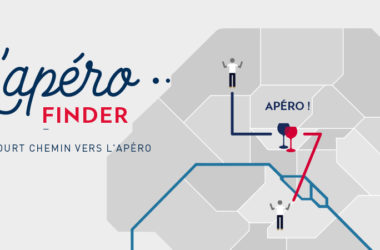

Bonjour,
Je vois que vous connaissez bien le Mate 10 Pro.
Je suis entrain de le découvrir depuis 2 jours et vos conseils m’ont bien aidé.
Par contre, après tout le transfert de mes applications à partir d’un Galaxy Note 4 qui s’est bien passé, je ne retrouve pas l’icône SMS.
Pouvez-vous m’indiquer la solution pour la retrouver?
Si vous pouviez me donner une réponse par email cela serait parfait.
Merci.
Bonjour Patrick,
L’icône est différente que sur le Note 4, mais c’est toujours une bulle de BD sur un fond bleu (de base)